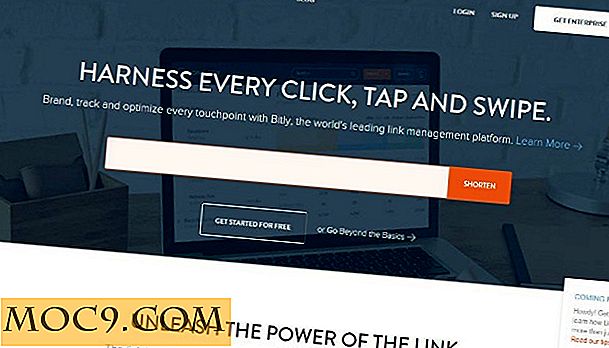Достъп до SSH сървър от браузъра с FireSSH
Когато става дума за SSH, тя винаги включва терминала или SSH клиент (като Putty for Windows). Това може да изплаши хората. Всъщност всичко, което трябва да се направи в терминала, винаги дава на хората страх. Сега какво става, ако имате достъп до SSH сървъра от браузъра и с удобен за ползване интерфейс? Това ще бъде ли по-привлекателно за вас?
FireSSH е разширение на браузъра както за Firefox, така и за Google Chrome, което ви позволява да влизате директно в сървъра си SSH в браузъра. Той е написан изцяло в Javascript и е снабден с прост потребителски интерфейс за управление на профила ви.
FireSSH за Firefox
Ако сте потребител на Firefox, можете да намерите разширението FireSSH тук. След като сте инсталирали (и рестартирате браузъра), можете да отворите "Инструменти -> Уеб програмист -> FireSSH", за да стартирате приложението.

Това ще отвори Мениджъра на профила, откъдето можете да изберете SSH сървъра, за който да се свържете, или да създадете нов профил за SSH връзка. Доброто е, че трябва само да въведете данните си за вход веднъж и ще ги запазите в записа.

Друга възможност е да въведете " ssh://ip-address " в адресната лента, за да се свържете бързо с всеки отдалечен сървър.
Това ще видите, след като сте се свързали.

След като сте свързани с вашия SSH сървър, можете да продължите да изпълнявате команди, каквито обикновено правите в терминала.
Функцията Copy / Paste също се поддържа от FireSSH и може да бъде достъпна чрез щракване с десния бутон на мишката.
В Account Manger, ако отидете в менюто Options (достъпно от бутона Tools), има няколко неща, които можете да персонализирате. Можете да конфигурирате дали да се стартира в нов прозорец, ново групиране на прозорци или прозорци. В раздела Интерфейс можете да конфигурирате вида и усещането на текста и фона. Разделът за свързване е този, който предоставя най-полезната опция. Можете да го настроите да поддържа връзката жива, докато не работи (това е нещо, което споменахме по-рано, но работи по подразбиране тук) и ако се прекъсне, ще се опита да се свърже отново. FireSSH също ще работи, дори ако сте зад прокси. Просто трябва да предоставите информацията за прокси сървъра и да го осъществите.

И накрая, но не на последно място, има инструмент за импортиране / експортиране, където можете да експортирате настройките си от един браузър на Firefox и да импортирате в друг браузър на Firefox.
FireSSH за Chrome
Тук можете да инсталирате FireSSH за Google Chrome. Това е уеб приложение за Google Chrome, така че ако използвате Ubuntu, лесно можете да го закрепите към стартовия пакет Unity Launcher.
Докато функционалността на FireSSH за Chrome е подобна на версията на Firefox, има някои функции, които липсват в тази версия на Chrome. На първо място, Google Chrome omnibar не поддържа протокола " ssh:// ", така че не можете да въведете в omnibar команда като този "ssh: // ip-адрес", за да се свържете бързо с SSH сървъра.
На второ място, тя не поддържа функцията Импорт / експорт. Ако работите с Chrome на няколко машини, няма да можете да експортирате данни от FireSSH от една и да импортирате в друга.
На трето място, от този пост не изглежда да има функция "Поставяне". Можете да копирате само, но да не ги поставяте.
заключение
Доброто нещо за FireSSH е, че той е съвместим с платформите. Можете да го използвате в Mac, Windows или Linux, ако сте инсталирали Firefox или Google Chrome. Версията на Firefox е по-подходящо разширение от версията на Chrome. Ако използвате Firefox и Chrome, бих ви препоръчал да използвате версията на Firefox вместо това.